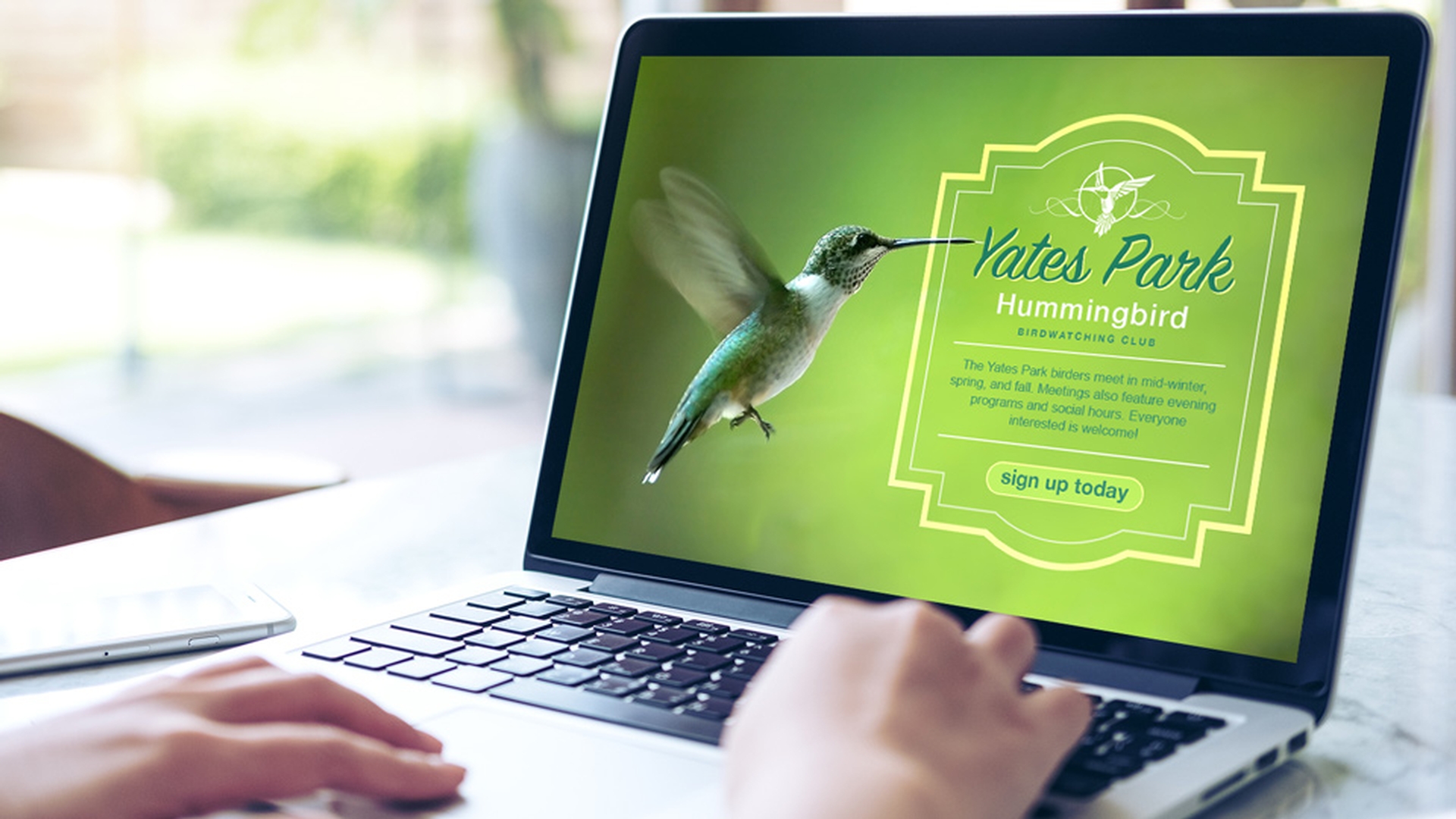TUTORIAL-ARTIKEL
Fortgeschritten
3 Min.
Mit Formwerkzeugen arbeiten.
Erweitere in Adobe Photoshop mit Formwerkzeugen deine Bilder um Vektorgrafiken.
Tutorial anzeigen in Photoshop
Beginne mit einigen grundlegenden Formen, und kombiniere diese im Anschluss. So lassen sich mit einfachen Techniken komplexere Grafiken definieren.
Hinweis: Im Video Grafische Formen erstellen lernst du die wichtigsten Grundlagen.
Wähle das Rechteck-Werkzeug aus. Klicke auf der Optionsleiste auf „Formen kombinieren“.
Zeichne durch Klicken und Ziehen ein Rechteck auf die Arbeitsfläche. Tipp: Durch Drücken der Leertaste vor dem Loslassen der Maustaste kannst du die Position des Rechtecks korrigieren.
Zeichne zwei weitere Rechtecke, die jeweils etwas schmaler und länger als das vorherige Rechteck sind.
Wähle das schmalste Rechteck aus, und passe den Eckradius im Bedienfeld „Eigenschaften“ an. (Das aktivierte Kettensymbol verknüpft die Ecken miteinander, sodass alle auf denselben Wert geändert werden.) Passe den Wert solange an, bis die Ecken vollständig abgerundet sind.
Mit dem Pfadauswahl-Werkzeug kannst du die Position der Formen verändern. Wähle eine Form aus, und verschiebe sie.
Du kannst auch einzelne Punkte und Seiten verändern. Wähle das Direktauswahl-Werkzeug aus, und klicke auf einen Punkt. Drücke die Umschalttaste, um weitere Punkte auszuwählen. Du kannst die ausgewählten Punkte nun gleichzeitig anpassen. Tipp: Verschiebe ausgewählte Punkte einfach mit den Pfeiltasten.
Wenn du mehrere Punkte markiert hast, drücke Strg+T (Windows) bzw. Befehl+T (macOS), um das Werkzeug „Frei transformieren“ zu öffnen, mit dem Formen skaliert, gekippt, gedreht etc. werden.
Wenn du mit der Form zufrieden bist, klicke auf der Optionsleiste auf das Symbol für die Flächenfarbe, und wähle „Keine Farbe“ aus. Klicke auf das Symbol für die Konturfarbe, und öffne den Farbwähler durch Klicken auf das Symbol rechts oben. Tipp: Bewege den Cursor auf das Bild, um direkt im Bild eine Farbe auszuwählen. Passe die Farbe im Farbwähler an. Ändere zum Schluss über die Optionsleiste die Konturstärke.
Experimentiere mit dem Mischmodus der Formebene, um Vektorgrafik und Hintergrund harmonisch aufeinander abzustimmen. Gegebenenfalls musst du die Deckkraft der Formebene reduzieren: Tipp: Gib einen Wert zwischen 1 und 9 ein, um die Deckkraft schneller zu reduzieren.
Speichere dein Design.
Beitrag Von
Joseph T